Konfigurowanie paska ekspresowego w przeglądarce Mozilla Firefox
Kolejna aktualizacja przeglądarki Mozilla Firefox wprowadziła istotne zmiany w interfejsie, dodając specjalny przycisk menu, który ukrywa główne sekcje przeglądarki. Dzisiaj porozmawiamy o tym, jak można skonfigurować ten panel.
Panel Express - specjalne menu Mozilla Firefox, w którym użytkownik może szybko przejść do żądanej sekcji przeglądarki. Domyślnie ten panel pozwala szybko przejść do ustawień przeglądarki, otworzyć historię, uruchomić przeglądarkę na pełnym ekranie i wiele więcej. W zależności od wymagań użytkownika niepotrzebne przyciski z tego wyraźnego panelu można usunąć, dodając nowe.
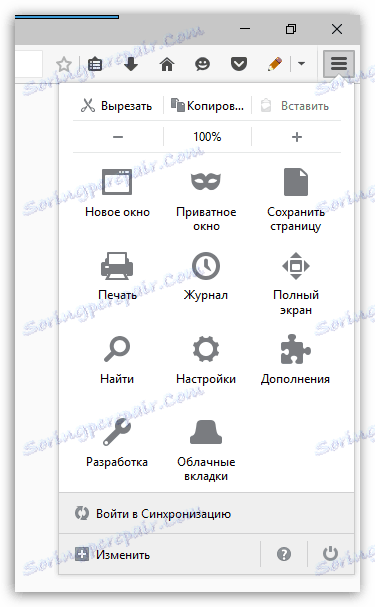
Jak skonfigurować panel ekspresowy w Mozilla Firefox?
1. Otwórz panel Express, klikając przycisk menu przeglądarki. W dolnym obszarze okna kliknij przycisk "Edytuj" .
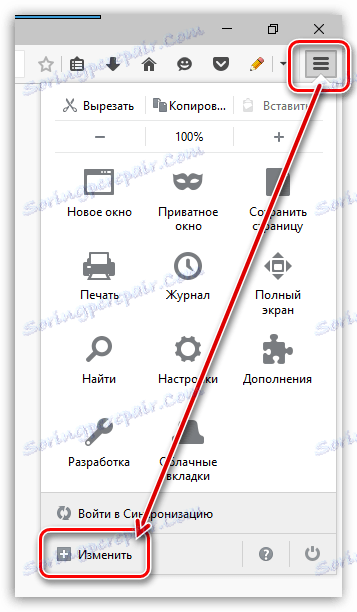
2. Okno zostanie podzielone na dwie części: w lewym obszarze znajdują się przyciski, które można dodać do panelu ekspresowego, a po prawej odpowiednio sam panel ekspresowy.
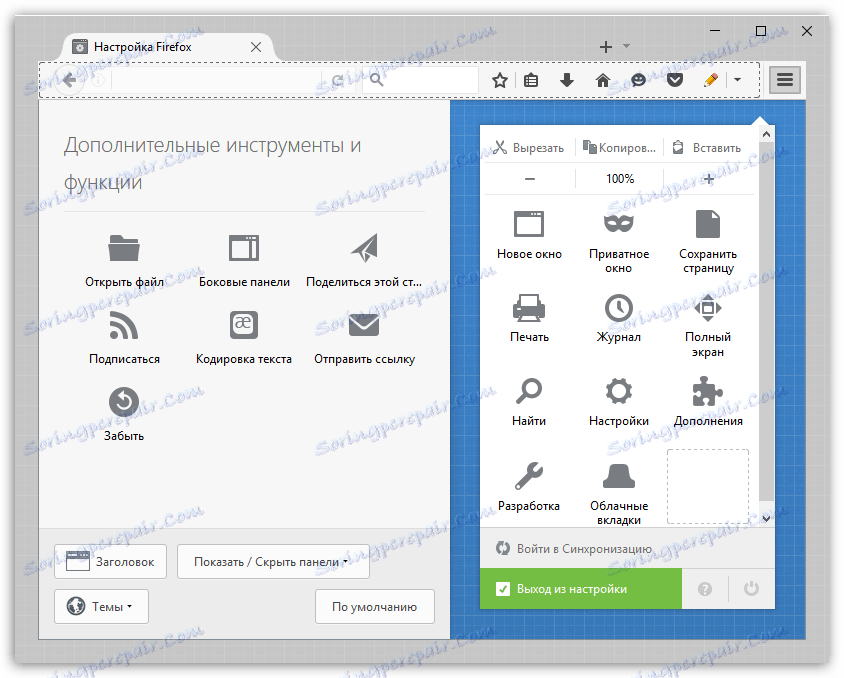
3. Aby usunąć dodatkowe przyciski z panelu ekspresowego, przytrzymaj niepotrzebny przycisk myszką i przeciągnij go do lewego obszaru okna. Z dokładnością i odwrotnie, przyciski są dodawane do panelu ekspresowego.
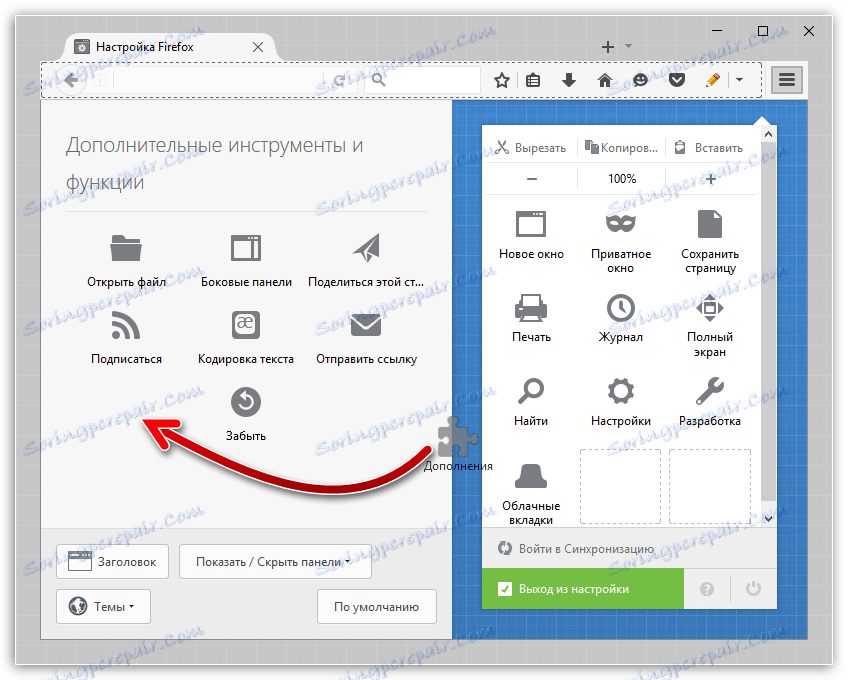
4. Poniżej znajduje się przycisk "Pokaż / ukryj panele" . Klikając na nią, możesz kontrolować dwa panele na ekranie: pasek menu (pojawia się w górnym obszarze przeglądarki, ma przyciski "Plik", "Edycja", "Narzędzia" itp., A także pasek zakładek (pod paskiem adresu) będą zakładkami przeglądarki).
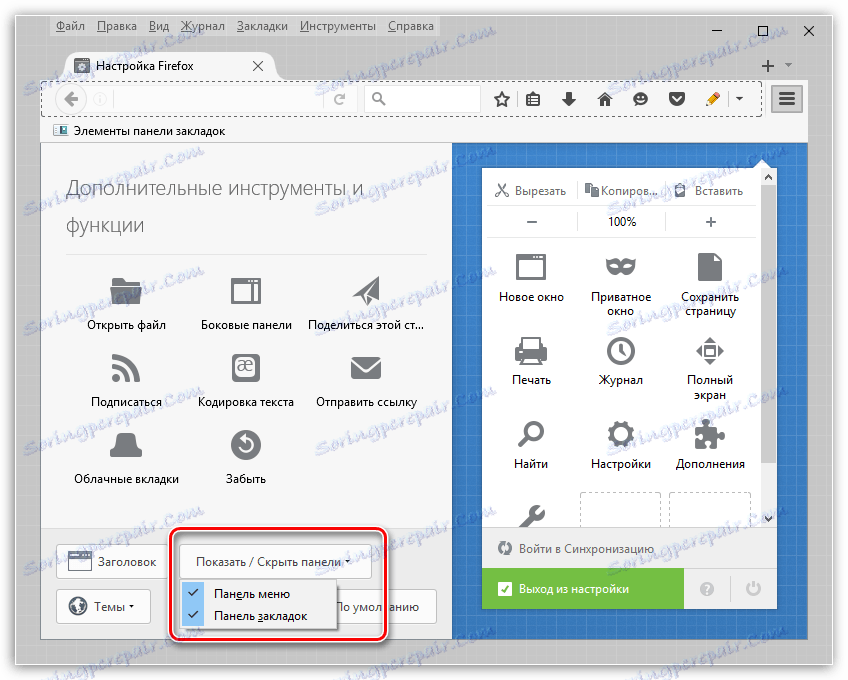
5. Aby zapisać zmiany i zamknąć konfigurację panelu ekspresowego, kliknij bieżącą kartę na ikonie z krzyżykiem. Karta nie jest zamknięta, ale tylko ustawienia są zamknięte.
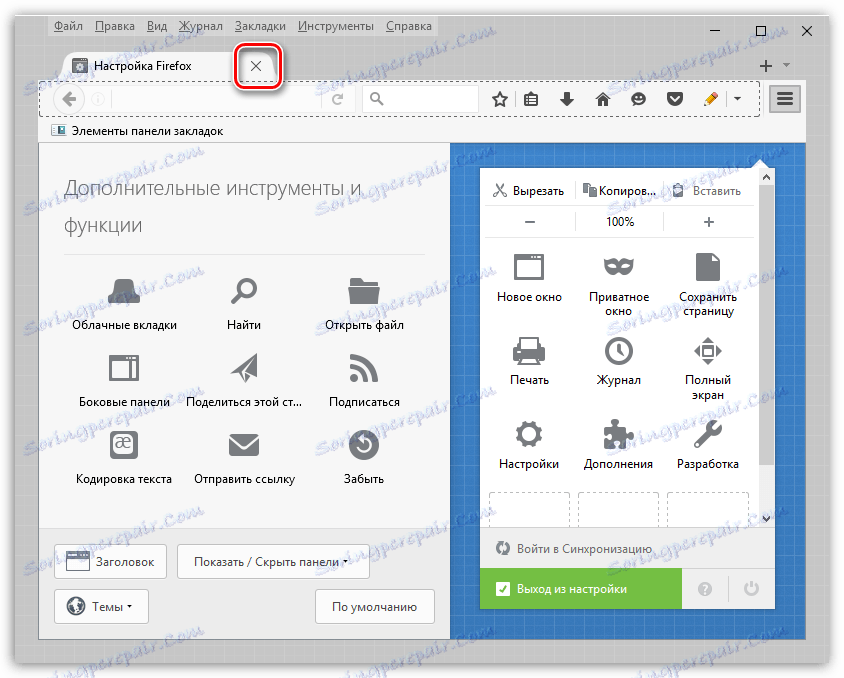
Po kilku minutach na skonfigurowanie panelu ekspresowego możesz w pełni spersonalizować przeglądarkę Mozilla Firefox według własnych upodobań, dzięki czemu Twoja przeglądarka będzie wygodniejsza.